
Criar álbuns inteligentes para agrupar fotografias e vídeos automaticamente no Mac
Um álbum inteligente reúne automaticamente as fotografias e vídeos que correspondem a critérios especificados. Por exemplo, pode criar um álbum inteligente que reúna automaticamente as suas fotografias com o modo Retrato favoritas.
Nota: os álbuns inteligentes que cria no Mac não aparecem na aplicação Fotografias no iPhone ou iPad.
Criar um álbum inteligente
Abra a aplicação Fotografias
 no Mac.
no Mac.selecione Ficheiro > Novo álbum inteligente ou mantenha o cursor sobre “Álbuns” na barra lateral e clique em
 e, depois, selecione “Novo álbum inteligente”.
e, depois, selecione “Novo álbum inteligente”.Digite um nome para o novo álbum e, depois, escolha os critérios na caixa de diálogo apresentada.
Pode definir uma ou mais condições.
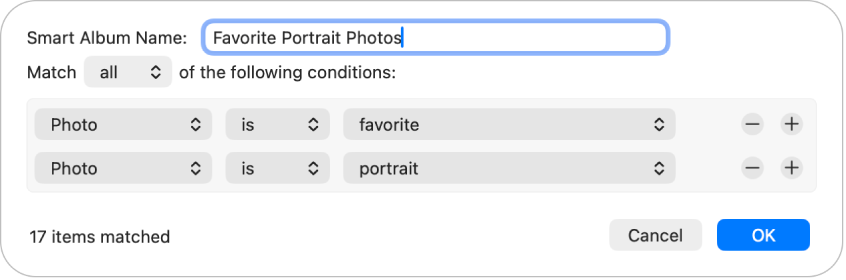
Selecionar uma categoria para a condição: clique no primeiro menu pop‑up (“Fotografia”, por predefinição”) e, depois, selecione uma categoria. Por exemplo, selecione Fotografia para pesquisar por fotografias de um determinado tipo. Em alternativa, selecione Título ou Data para encontrar fotografias com um título específico ou que foram tiradas numa data específica.
Selecionar uma relação (ou um operador): clique no segundo menu pop‑up (“é”, por predefinição) e, depois, escolha “é” ou “não é”. Por exemplo, pode especificar que uma fotografia “é” ou “não é” uma selfie ou um vídeo. Cada categoria tem modificadores próprios que pode escolher.
Definir critérios para a condição: no terceiro menu pop‑up (“favorita”, por predefinição), selecione ou introduza critérios específicos, como um nome ou data. Por exemplo, selecione “favorita” para pesquisar por fotografias que marcou como favoritas.
Adicionar ou remover uma condição: Clique em
 ou
ou  e, depois, escolha as suas opções.
e, depois, escolha as suas opções. Especificar se os elementos cumprem qualquer um dos critérios ou todos os critérios: se os critérios de pesquisa incluírem mais do que uma condição, selecione um elemento no menu pop‑up “Corresponde”. Para incluir elementos que correspondem a qualquer uma das condições, selecione “qualquer”. Para incluir apenas elementos que correspondem a todas as condições, selecione “todos”.
Clique em OK.
O novo álbum inteligente aparece entre os outros álbuns.
Alterar os critérios de um álbum inteligente
Abra a aplicação Fotografias
 no Mac.
no Mac.Prima Controlo enquanto clica no álbum inteligente na barra lateral e, depois, selecione “Editar álbum inteligente”.
Caso os seus álbuns não estejam visíveis na barra lateral, mantenha o cursor sobre “Álbuns” na barra lateral e, depois, clique em
 .
.Efetue as alterações e, depois, clique em OK.